パワーポイントでは、スライドショーをビデオとして録画できるだけでなく、オーディオ ナレーションを簡単に録音してビデオとしてエクスポートできる機能も提供されます。この機能は、スライドショー用にオーディオ ナレーションを録音したい多くの人の問題を解決します。この機能の使い方を知りたい場合は、この記事を参照してください。

パワポ 音声 録音
PowerPointでナレーション音声を録音する方法は、会議、卒業報告などのスライド ナレーション音声を録音する必要がある人に特に適しています。次に、具体的な操作方法を紹介します。
まず、マイクが必要です。 ほとんどのパソコンにはマイクが内蔵されています。 デフォルトでは、内蔵マイクが入力デバイスとして設定されているので、特に設定を行う必要はありません。 ただし、USBマイクを使用する場合は、必ずUSBマイクを入力デバイスとして設定してください。
接続したマイクが有効になっているかどうかを確認します。次に、ナレーション音声の録音を入れたいプレゼンテーションファイルを開き、上部の「スライド ショー」タブをクリックして、「スライド ショーの記録」の「先頭から録音を開始」を選択します。
これでフルスクリーンモードに入ります。録音を開始する準備ができたら、画面の左上の「記録の開始」ボタンをクリックします。このボタンをクリックすると、カウントダウンタイマーが表示され、ボタンをクリックしてから録音を開始するまでに3秒の遅延が発生します。
右矢印をクリックすると、次のスライドに移動することができます。左上にある一時停止ボタンを押せば、いつでも録音を一時停止することができます。最後のスライドまで移動すれば、録音は自動的に終了します。
プレゼンテーションの編集画面に戻て、各スライドの右下隅にスピーカー アイコンが表示されます。これで、簡単にPowerPointでスライドごとにナレーション音声を録音できます。
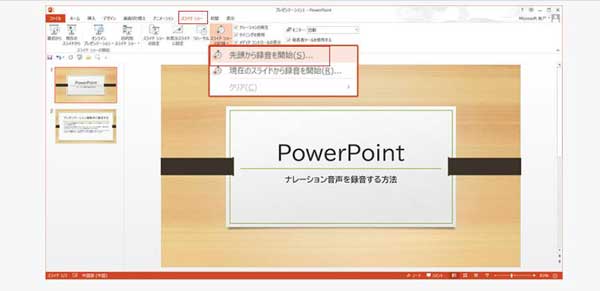
パワーポイントでスライドのナレーション音声を録音するのが難しい、動画を編集したいという方のために、画面録画とナレーション音声録音の両方ができるソフトをご紹介します。
AnyMP4 スクリーンレコーダーは優秀な画面録画ソフトとして、簡単に動画、ゲーム、音楽MV、などのビデオを録画できます。このソフトはパワーポイントのスライドショー動画を録画できて、マイクからのナレーションを同時に録音することができます。また、録画際に、スクリーンショットを撮ることできます。
①リアルタイムに数字やテキスト、矢印、ラインなどを挿入できます。
②このソフトはMBSの動画を録画したり、Vパラダイスを録画したりできます。
③必要に応じて、マイク音のみ、システム音のみ、更に、両方を同時にキャプチャできます。
まず、上記の「無料ダウンロード」ボタンをクリックして、AnyMP4 スクリーンレコーダーをダウンロードして、インストールします。このソフトを開き、インターフェースの「動画レコーダー」機能を選択して、録画範囲を設定できます。

おニーズに応じて、「システム音」を設定します。次に、「マイク音」を「オン」に設定します。パワーポイントを起動して、ナレーション音声の録音を入れたいスライドを開き、録画ソフトに戻り、「REC」ボタンをクリックして、三秒後録画が始まります。

インターフェースの上の「ツールボックス」タブをクリックして、ビデオをさらに編集します。必要な編集ツールを選択できます。自分でスライドショーを再生してから、スライドショーにナレーションを付けることができます。
録音が完了したら、赤色の「録画終了」ボタンをクリックします。次に、「ビデオを保存」ボタンをクリックします。

以上、パワーポイントでナレーション音声を録音する方法を紹介しました。 スライドショーにナレーションを付けて、簡単にナレーションを録音したい場合は、AnyMP4 スクリーンレコーダーをお勧めします。このソフトは操作が簡単で、機能も充実しています。また、PowerPoint内で画面を録画する方法を知りたい場合は、PowerPointの画面を録画する方法という文章を参考してください。
推薦文章

Identity Ⅴ(第五人格)のゲーム画面を録画したいですか?本文では気軽にIdentity Ⅴ(第五人格)を録画する方法をご紹介します。

『鬼滅の刃』は日本でも海外でもすごく人気があるアニメです。本文では、Torrentサイトから鬼滅の刃の動画を無料でダウンロードする方法を紹介します。

大好きなジャニーズのライブ配信などをダウンロードしたいですか。本文では、ジャニーズ動画の保存方法をみんなにご紹介いたします。

本文では、BS11の番組を録画して保存する方法をご紹介いたしますので、オフライン環境でのBS11番組視聴が必要なら、ご参考ください。